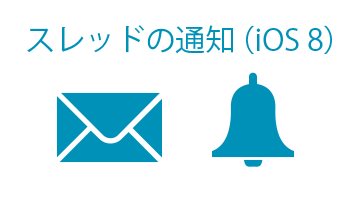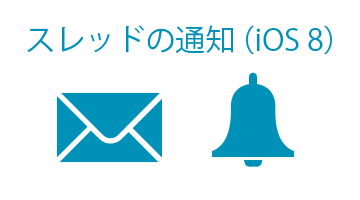
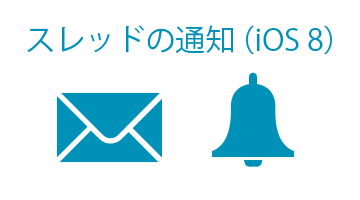
iOS 8のメールに新しく搭載された、「スレッドの通知」機能を紹介します。
重要なメールのやり取りをする際に、返信メールを受け取ったら通知で知れるようにする機能です。
※ スレッドとは、受け取ったメールに対してお互いに「返信」でやり取りしたものを、グループ化したものです。
1)メールを送る際に設定する
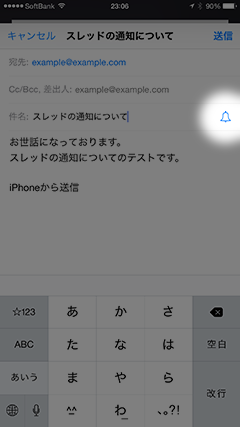
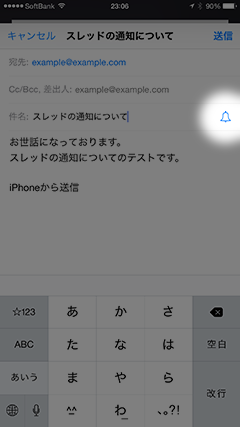
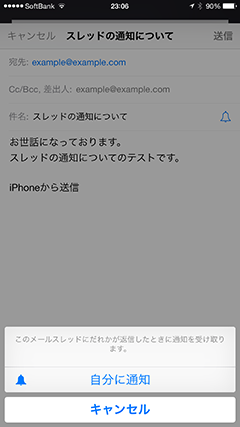
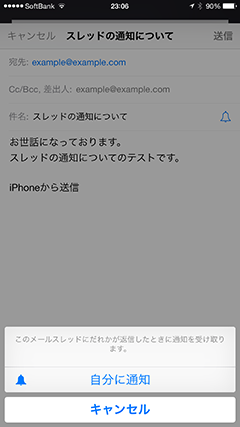
新規メール作成の際に、件名欄を選択して、右にあるベルのアイコンをタップします。
次に「自分に通知」をタップすれば、設定完了です。
このメールに対する返信を受け取ったら、通知で表示され、すぐに知ることができます。
「スレッドの通知」を設定したメールには、ベルのアイコンが付きます。
2)メールのやり取りに設定する/通知を停止する
すでにメールの送受信が始まっているスレッドに対しても、「スレッドの通知」を設定できます。
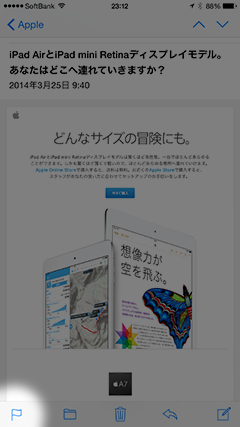
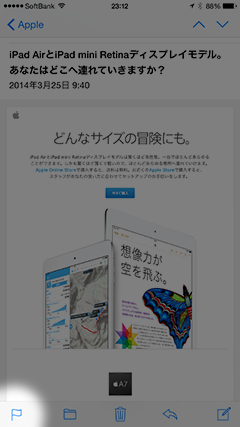
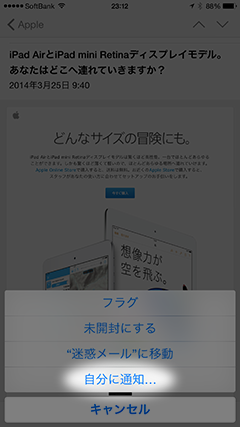
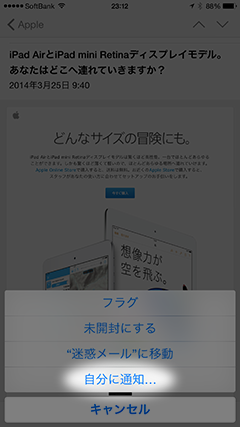
▲ 方法(A):メールを開いた画面で、左下のフラグアイコンをタップして、「自分に通知…」を選択。
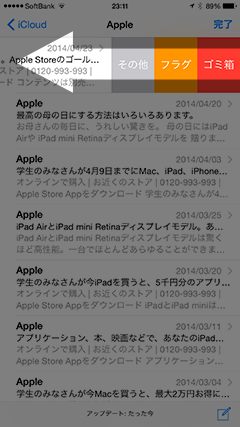
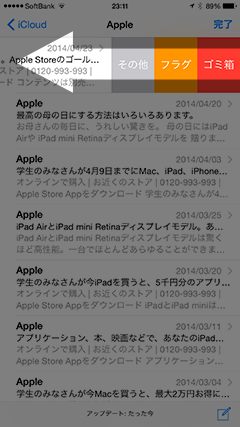
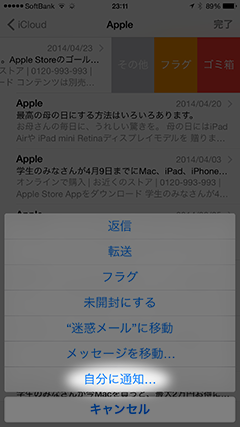
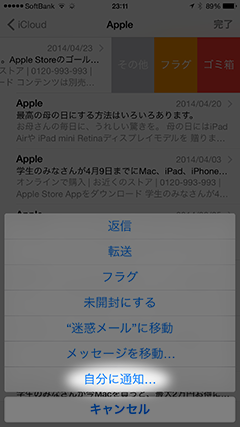
▲ 方法(B):メール一覧画面で、メールをスワイプして「その他」をタップし、「自分に通知…」を選択。
スレッドの通知を停止したいときは、上記(A)(B)と同じ操作をして、「通知を停止」を選びます。
通知の表示方法を変える
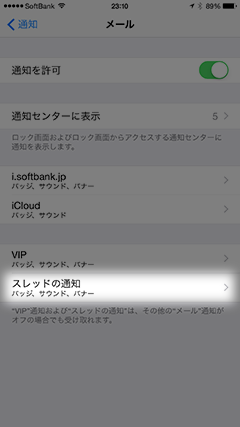
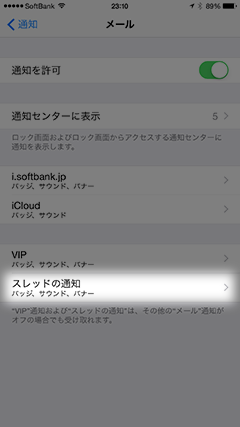
大事なメールの内容が、通知でロック画面に表示されては困る場合もあります。
通知の表示方法を変えるには、「設定」>「通知」> 「メール」>「スレッドの通知」を選択します。
「プレビューを表示」の設定を切れば、通知にメール内容が表示されなくなります。
この設定項目は、スレッドの通知機能を利用している場合のみ現れます。
大事なメールを同じトレーにまとめる
「スレッドの通知」を設定した重要なメールを、ひとつのトレーにまとめて見ることもできます。
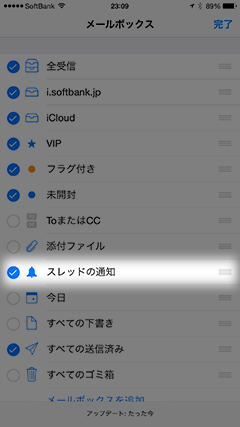
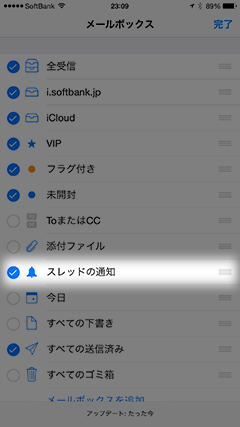
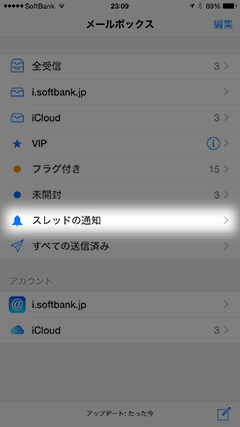
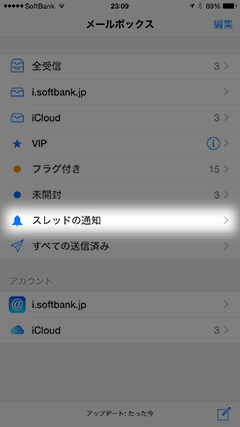
メールボックス右上の「編集」をタップして、「スレッドの通知」にチェックを入れます。
メールボックス内に、ベルのアイコンが付いた「スレッドの通知」トレーが現れます。
特定の人からのメールが、必ず通知されるようにもできる
このほかに、大事な人を「VIP」に設定しておけば、その人から受け取ったメールは必ず通知されるようになります。
【豆知識】大切なひとからのメールを見逃さないよう、区別して管理できる「VIP」機能 を参照してください。